win10系统还原点怎么设置
- 分类:Win10 教程 回答于: 2021年05月21日 12:26:00
win10系统还原点怎么设置呢?因为一些用户想把windows10系统还原到某个具体的时间点,但是又不知道win10系统还原点的设置方法,所以今天小编带来了详细的教程,不知如何操作的用户,请跟我一起来看看win10系统还原点怎么设置。
win10系统还原点怎么设置?
1、搜索 从任务栏创建还原点 并从搜索结果列表中选择它。
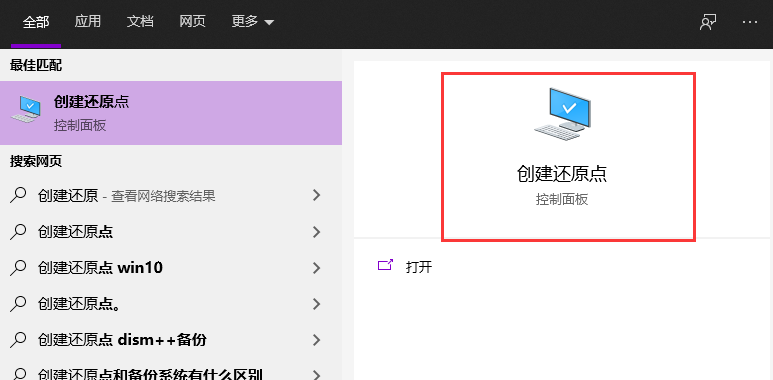
2、在 “系统保护” 选项卡中,选择 “创建”。

3、输入还原点的描述,然后依次选择 “创建”>“确定”。
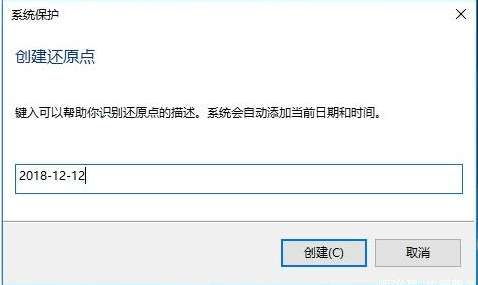
Windows会在每次安装重要更新前自动建立还原点,我们也建议您每月手动建立还原点。
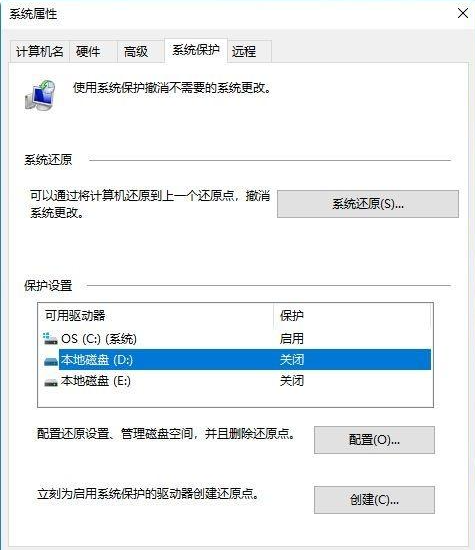
Note: 如果保护未开启,请选择需要开启的磁盘,点击配置,点选启用系统保护后点击确定。(对系统盘我们建议磁盘空间使用率设定在5%到10%)

以上就是小编带来的win10系统还原点怎么设置的全部内容,希望可以提供帮助。
 有用
26
有用
26


 小白系统
小白系统


 1000
1000 1000
1000 1000
1000 1000
1000 1000
1000 1000
1000 1000
1000 1000
1000 1000
1000 1000
1000猜您喜欢
- Win10专业版系统重装教程:详细步骤解析..2023/12/05
- 小编教你win10任务管理器打开的几种方..2021/02/11
- Win10系统安装指南:轻松安装新电脑操作..2024/02/15
- win10安装教程2022/11/24
- 联想重装系统win102022/07/17
- 小白一键重装系统重装win10系统图文教..2021/06/13
相关推荐
- 惠普重装系统按什么键的详细介绍..2021/09/13
- win10系统分区安装步骤2023/12/02
- 华硕碉堡T09电脑重装系统win10步骤..2023/04/11
- Win10电脑系统升级指南2024/01/31
- 小白重装系统win10步骤和详细教程是什..2022/11/06
- 苹果M2安装Win10系统方法2024/02/21














 关注微信公众号
关注微信公众号



